- Nereikia elgtis nustebus, kai sistemos klaidos pasirodys kompiuteryje. Programinės įrangos veikimo sutrikimai, dėl kurių OS nebeveikia tinkamai, nėra nieko neįprasto.
- SFC / DISM nuskaitymų atlikimas ir SSD programinės aparatinės įrangos atnaujinimas yra tik keli sprendimai, kuriuos galite išbandyti gavę „Kernel Data Inpage“ klaidą.
- Turite veikti greitai, nes netikėtas „Kernel Data Inpage“ klaidos pranešimas dažnai rodomas BSoD.
- Pažvelkite į mūsų specializuotą „Windows 10“ klaidos skyriuje, kuriame rasite daugiau veikiančių problemų sprendimų.

- Atsisiųskite „Restoro“ kompiuterio taisymo įrankį pateikiamas kartu su patentuotomis technologijomis (galima įsigyti patentą čia).
- Spustelėkite Paleiskite nuskaitymą rasti „Windows“ problemų, kurios gali sukelti kompiuterio problemų.
- Spustelėkite Taisyti viską išspręsti problemas, turinčias įtakos jūsų kompiuterio saugumui ir našumui
- „Restoro“ atsisiuntė 0 skaitytojų šį mėnesį.
5. Patikrinkite antivirusinę programą
Antivirusinė programinė įranga yra būtina, jei norite apsaugoti savo kompiuterį nuo internetinių grėsmių. Tačiau kai kurie antivirusiniai įrankiai gali trukdyti jūsų sistemai ir sukelti Kernel Data Inpage klaidą.
Norėdami išspręsti šią problemą, patariama kompiuteryje išjungti visą trečiųjų šalių antivirusinę programinę įrangą ir patikrinti, ar tai išsprendžia problemą. Jei tai neveikia, gali tekti pašalinti antivirusinę programą. Aš
Verta paminėti, kad norint visiškai pašalinti antivirusinę programinę įrangą, turite naudoti specialų pašalinimo įrankį. Beveik visos antivirusinės įmonės siūlo šiuos įrankius savo produktams, todėl būtinai atsisiųskite ir naudokite.
Pašalinę antivirusinę programą, patikrinkite, ar problema vis dar rodoma. Jei ne, gali būti laikas pereiti prie skirtingų antivirusinės programinės įrangos įrankių.
⇒Gaukite „IObit Uninstaller“
Norite pakeisti antivirusinę geresne? Pateikiame sąrašą, kuriame pateikiami populiariausi mūsų pasirinkimai.
6. Atnaujinkite savo SSD programinę-aparatinę įrangą
Jei gaunate klaidos pranešimą „Kernel Data Inpage“ ir naudojate SSD, problema gali būti jūsų firmware. Pasak vartotojų, jiems pavyko išspręsti šią problemą paprasčiausiai atnaujinant SSD tvarkykles ir programinę aparatinę įrangą.
Turėkite omenyje, kad programinės aparatinės įrangos atnaujinimas yra išplėstinė procedūra, ir jei to nepadarysite tinkamai, galite negrįžtamai sugadinti savo SSD ir prarasti failus.
7. Pakeiskite ieškos failą
Kartais klaidos pranešimas gali pasirodyti dėl jūsų ieškos failo. Tačiau galite lengvai tai išspręsti atlikdami šiuos veiksmus:
- Paspauskite „Windows“ raktas + S ir įeik pažengęs. Dabar pasirinkite Peržiūrėkite išplėstinius sistemos nustatymus iš meniu.
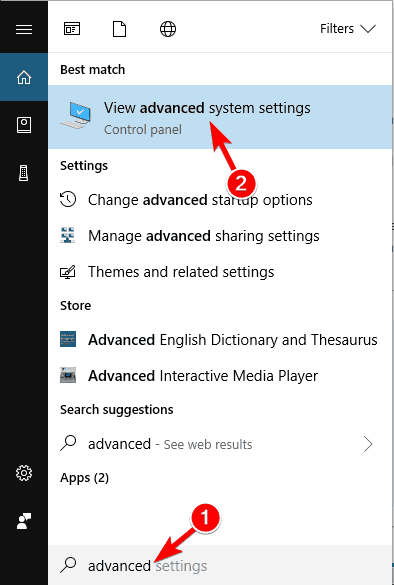
- Kada Sistemos ypatybės atsidaro langas, spustelėkite Nustatymai mygtuką Spektaklis skyrius.
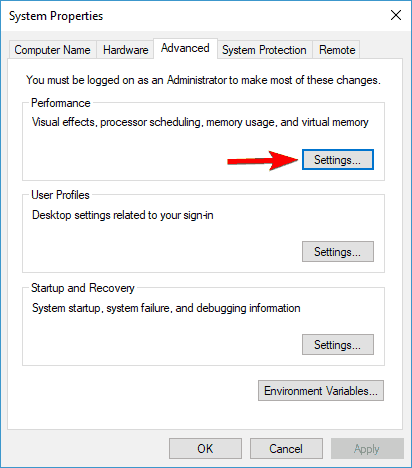
- Eikite į Išplėstinė skirtuką ir spustelėkite Keisti mygtuką.
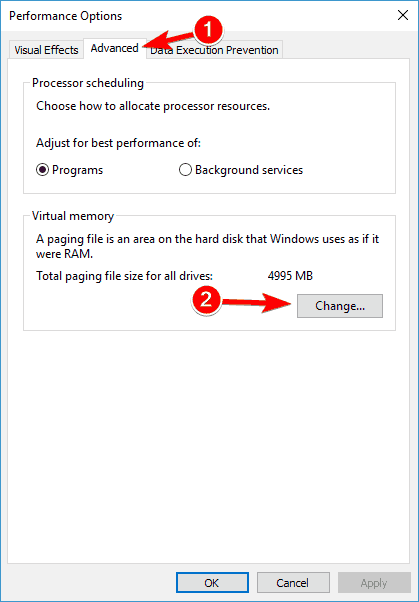
- Patikrinti Automatiškai tvarkyti visų diskų ieškos failo dydį ir spustelėkite Gerai.
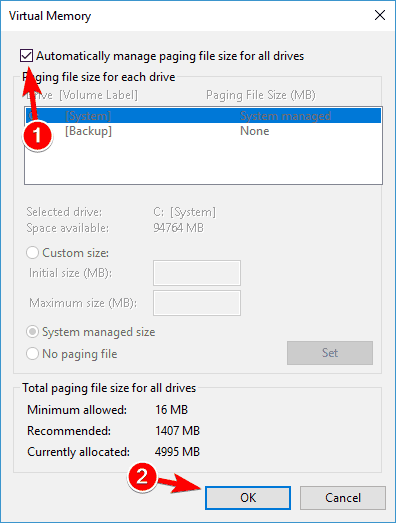
Atlikę šiuos pakeitimus patikrinkite, ar problema vis dar išlieka.
8. Patikrinkite aparatūrą
Branduolio duomenų įvedimo klaida gali atsirasti dėl įvairių aparatinės įrangos problemų. Jei patiriate šią klaidą, patariama patikrinti aparatinę įrangą.
Dažniausia šios problemos priežastis yra jūsų RAM, todėl būtinai išbandykite ją išbandydami kiekvieną atminties modulį atskirai. Be to, norėdami nuskaityti atskirus modulius, taip pat galite naudoti tokius įrankius kaip „MemTest86 +“.
Jei nuspręsite naudoti „MemTest86 +“, nepamirškite, kad norėdami kruopščiai patikrinti savo RAM, turite atlikti keletą nuskaitymų. Tai gali užtrukti kelias valandas, todėl turėsite būti kantrūs.
Be RAM, dar viena dažna priežastis yra kietasis diskas. Ši klaida gali atsirasti dėl sugedusio standžiojo disko, tačiau ji gali atsirasti ir dėl jūsų SATA laido.
Nedaugelis vartotojų pranešė, kad paprasčiausiai atjungus ir vėl prijungus standųjį diską, jiems pavyko išspręsti problemą. Kai kuriais atvejais jūsų SATA kabelis gali būti sugedęs, todėl turėsite jį pakeisti ir pamatyti, ar tai išsprendžia problemą.
Tikimės, kad atlikus šiuos sprendimus ši problema išnyks ir negausite nei branduolio duomenų įvedimo klaidos, nei jos sukelto mėlyno ekrano.
Jei turite klausimų, pasiūlymų ar galbūt kitų šios problemos sprendimo būdų, tiesiog kreipkitės į toliau pateiktą komentarų skyrių ir pasakykite mums.
Dažnai užduodami klausimai
Ši klaida nurodo sugadintą branduolio duomenų puslapį „Windows“ puslapio faile. Tai gali sukelti jūsų kompiuterio gedimą ir prarasti neišsaugotus duomenis.
The branduolys yra svarbiausia kompiuterio operacinės sistemos dalis. Pagrindinė jo funkcija yra palengvinti aparatinės ir programinės įrangos komponentų sąveiką.
Perkaitimas yra viena iš pagrindinių BSoD priežasčių. Kai procesorius sukelia perkaitimą, jis pertraukia darbo krūvį. Tai gali sukelti tokių klaidų, todėl patikrinkite jas paprasti sprendimai, kaip išvengti nešiojamojo kompiuterio perkaitimo.
Paprasčiausiai išjungti kompiuterį mėlyname ekrane nerekomenduojama. Tačiau galite paspausti ir palaikyti maitinimo mygtuką, kad patirtumėte sunkų išjungimą BSoD.


